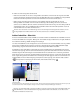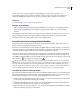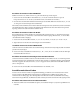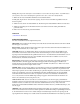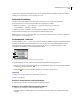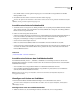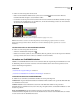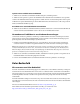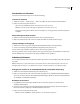Operation Manual
134
VERWENDEN VON PHOTOSHOP CS4
Farbe
In Photoshop wird der Adobe-Farbwähler zwar standardmäßig verwendet, Sie können jedoch in den
Voreinstellungen festlegen, dass ein anderer Farbwähler verwendet werden soll. Sie können beispielsweise den
integrierten Farbwähler Ihres Betriebssystems oder auch ein Zusatzmodul eines Drittanbieters verwenden.
Siehe auch
„Der HDR-Farbwähler (Photoshop Extended)“ auf Seite 84
Anzeigen des Farbwählers
• Klicken Sie im Werkzeugbedienfeld auf das Farbauswahlfeld für die Vordergrund- oder die Hintergrundfarbe.
• Klicken Sie im Farbbedienfeld auf das Auswahlfeld „Vordergrundfarbe einstellen“ bzw. „Hintergrundfarbe
einstellen“.
Der Farbwähler ist auch dann verfügbar, wenn Sie eine Farbe über Funktionen auswählen können. Dies ist z. B. bei
einigen Werkzeugen der Fall, wenn Sie auf das Farbfeld in der Optionsleiste klicken. In einigen Farbkorrektur-
Dialogfeldern wird der Farbwähler geöffnet, wenn Sie auf die Pipetten klicken.
Auswählen einer Farbe mit dem Adobe-Farbwähler
Sie können eine Farbe auswählen, indem Sie Farbkomponentenwerte in die Textfelder „HSB“, „RGB“ und „Lab“
eingeben oder den Farbregler und das Farbfeld verwenden.
Um eine Farbe mit dem Farbregler und dem Farbfeld auszuwählen, klicken Sie auf den Farbregler oder verschieben
Sie das Farbreglerdreieck, um eine Farbkomponente einzustellen. Verschieben Sie dann die kreisförmige Markierung
oder klicken Sie auf das Farbfeld. Damit legen Sie die anderen beiden Farbkomponenten fest.
Wenn Sie eine Farbe mit dem Farbfeld und dem Farbregler anpassen, werden auch die numerischen Werte für die
verschiedenen Farbmodelle entsprechend geändert. Im Rechteck rechts vom Farbregler wird die neue Farbe in der
oberen Hälfte und die Originalfarbe in der unteren Hälfte angezeigt. Warnsymbole werden angezeigt, wenn die Farbe
nicht websicher ist oder außerhalb des Farbumfangs liegt .
Sie können auch eine Farbe außerhalb des Adobe-Farbwählerfensters auswählen. Wenn Sie mit der Maus auf das
Dokumentfenster zeigen, nimmt der Mauszeiger die Form eines Pipette-Werkzeugs an, mit der Sie durch Klicken in
das Fenster eine Farbe aufnehmen können. Die ausgewählte Farbe wird dann im Adobe-Farbwähler angezeigt. Sie
können das Pipette-Werkzeug auf eine beliebige Position auf dem Desktop verschieben, indem Sie auf das Bild klicken
und die Maustaste gedrückt halten. Die Farbe, auf der Sie die Maustaste loslassen, wird dann ausgewählt.
Auswählen einer Farbe mit dem HSB-Modell
Bei Verwendung des HSB-Farbmodells wird der Farbton im Farbfeld als Winkel zwischen 0 und 360 Grad angegeben.
Dieser Wert entspricht einer Position im Farbkreis. Sättigung und Helligkeit werden als Prozentwerte festgelegt. Im
Farbfeld nimmt die Sättigung von links nach rechts und die Helligkeit von unten nach oben zu.
1 Wählen Sie im Adobe-Farbwähler die Option „H“ aus und geben Sie dann einen numerischen Wert in das Feld „H“
ein. Sie können auch einen Farbton im Farbregler auswählen.
2 Sättigung und die Helligkeit passen Sie an, indem Sie in das Farbfeld klicken und die kreisförmige Markierung
verschieben oder numerische Werte in die Felder „S“ oder „B“ eingeben.
3 (Optional) Wählen Sie entweder die Option „S“ oder „B“ aus, um die Farbsättigung oder Helligkeit im Farbfeld
anzuzeigen und weitere Anpassungen vorzunehmen.